每个人都希望每天都是开心的,不要因为一些琐事扰乱了心情,闲暇的时间怎么打发,关注图老师可以让你学习更多的好东西,下面为大家推荐Photoshop绘制可口的油条和豆浆效果图,赶紧看过来吧!
【 tulaoshi.com - PS 】
最终效果

1、效果图主要分两部分:一碗豆浆和一根油条。

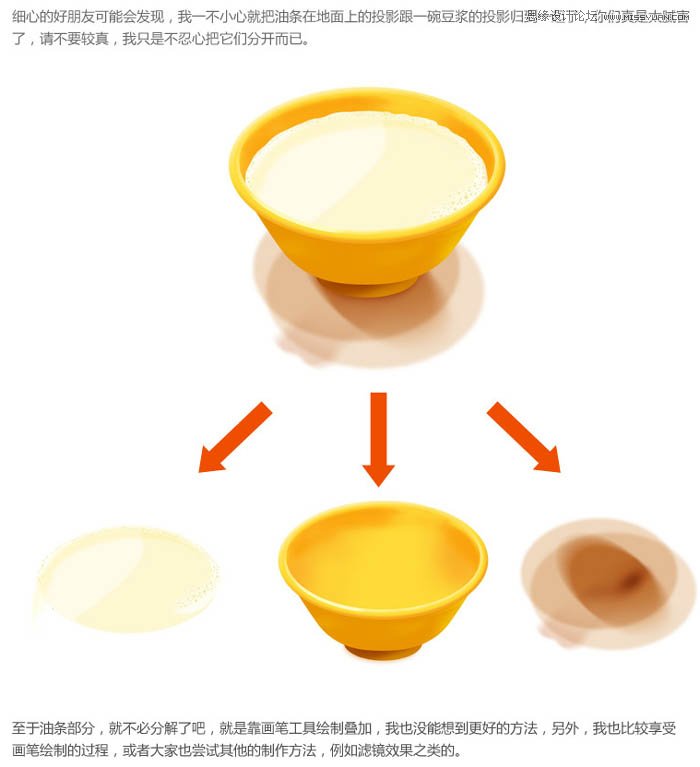
2、素材收集:
这是一项很重要的工作,也是一项非常有技术含量的工作。
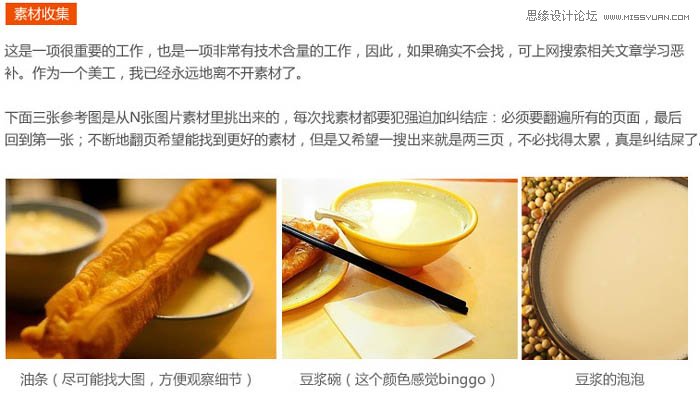
3、新建图层,我习惯800宽,高度适中。根据找到的上面中间那张参考图,绘制背景色。合适的背景能够更好地衬托出主体。
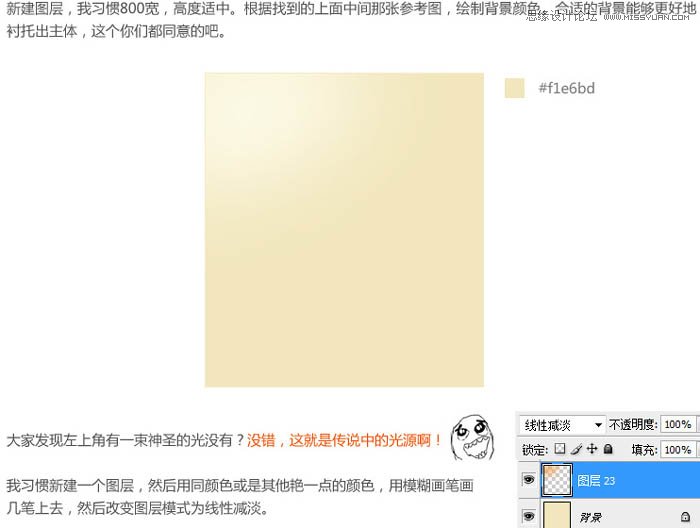
4、利用形状工具绘制碗的形状,可以利用参考线对齐,也可以使用图层居中对齐。

5、剪切蒙版 + 形状,绘制豆浆形状。
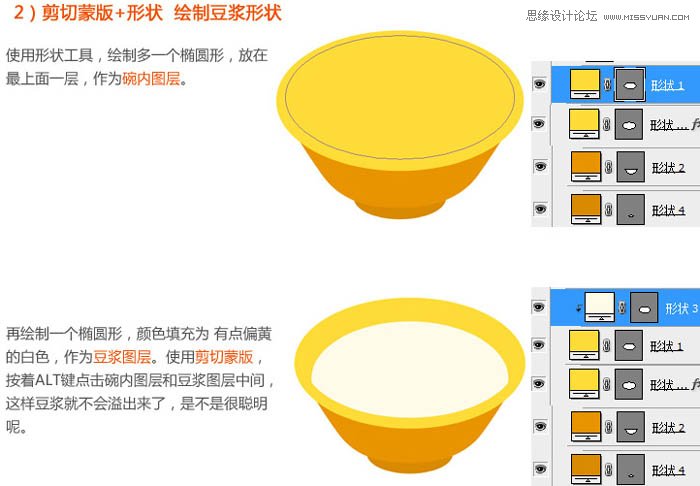
6、继续刻画碗的厚实感。
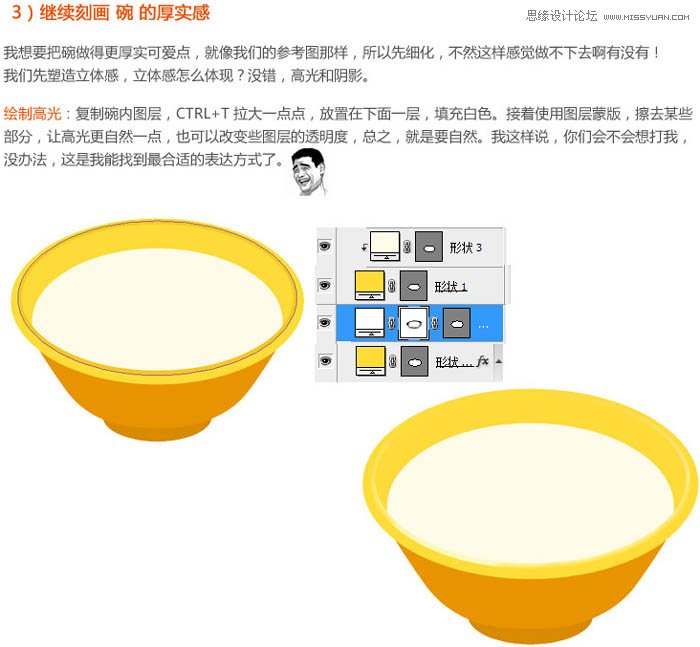
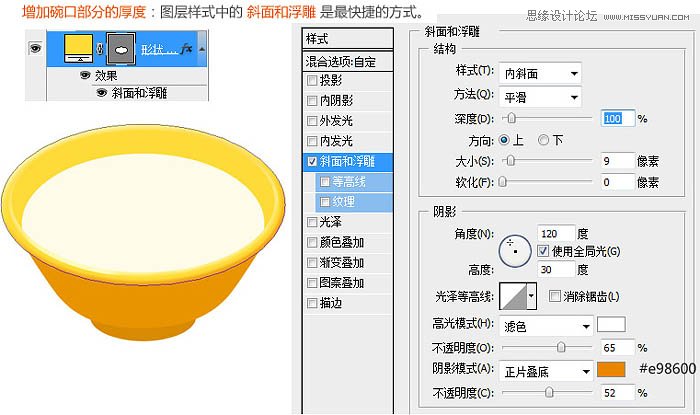
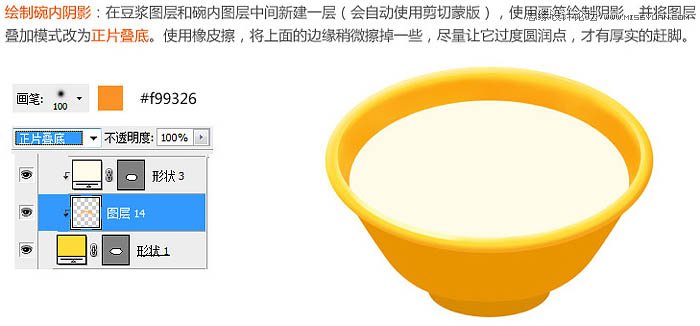
3、新建图层,我习惯800宽,高度适中。根据找到的上面中间那张参考图,绘制背景色。合适的背景能够更好地衬托出主体。
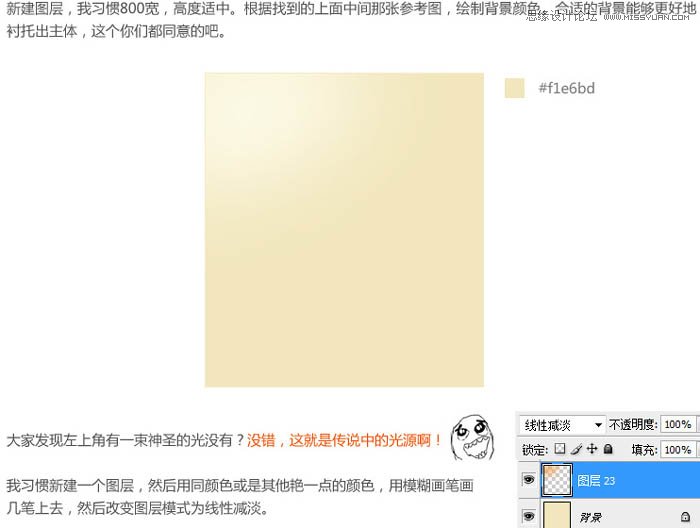
4、利用形状工具绘制碗的形状,可以利用参考线对齐,也可以使用图层居中对齐。

5、剪切蒙版 + 形状,绘制豆浆形状。
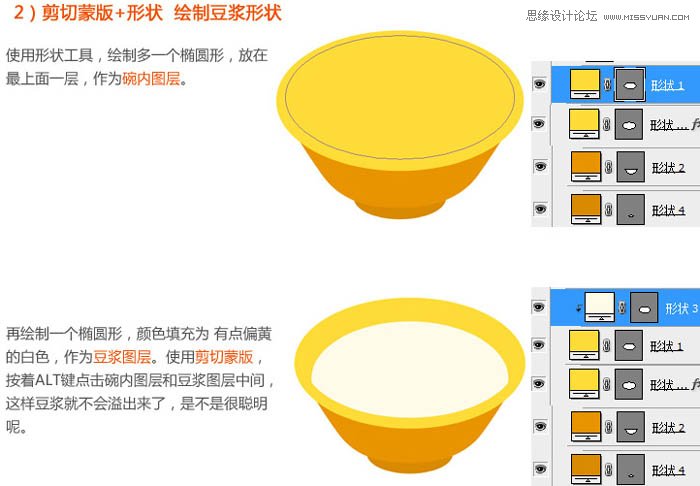
6、继续刻画碗的厚实感。
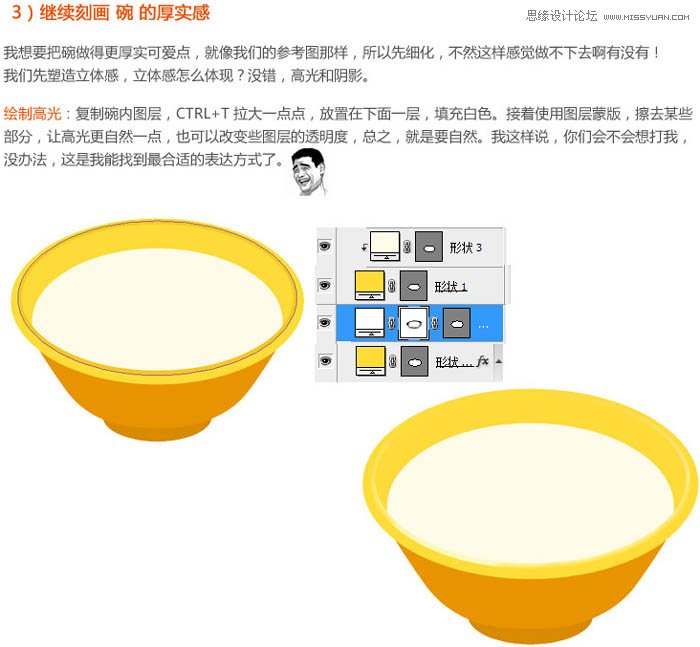
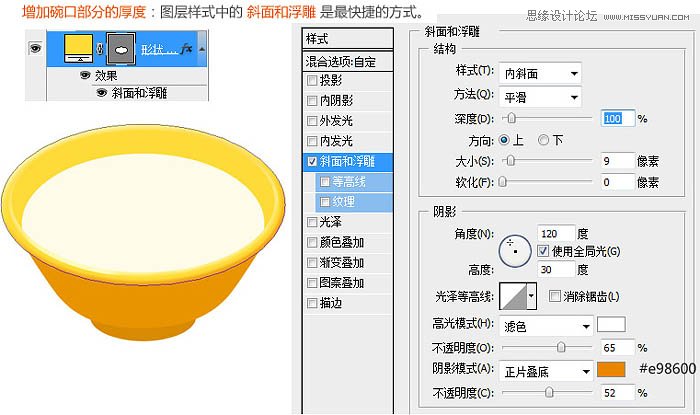
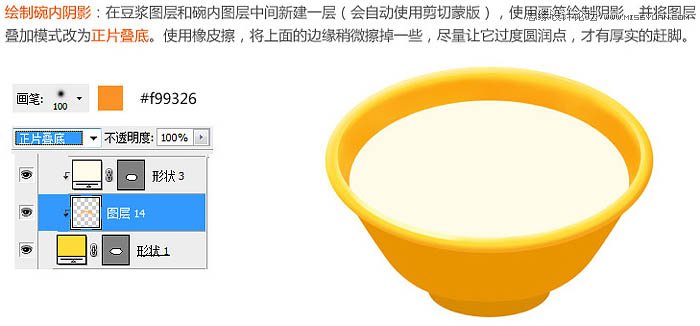
9、油条部分制作:
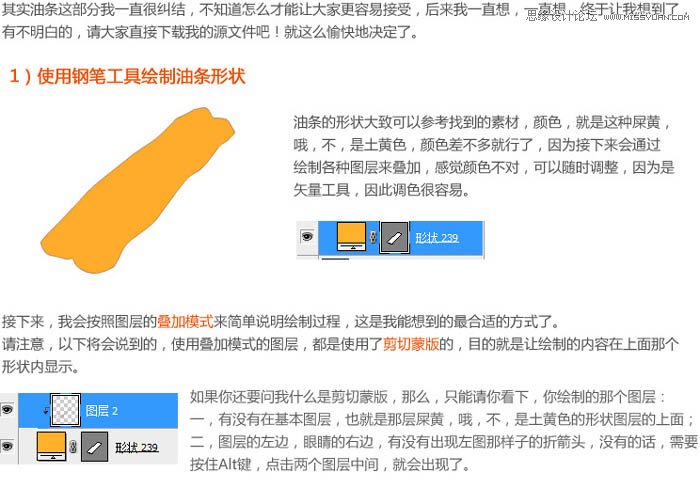
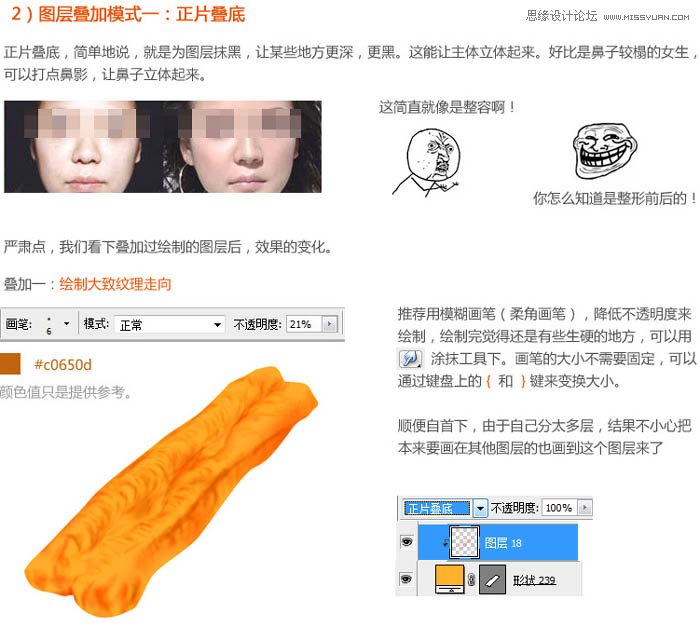
10、绘制大的阴影,塑造整体的立体感。
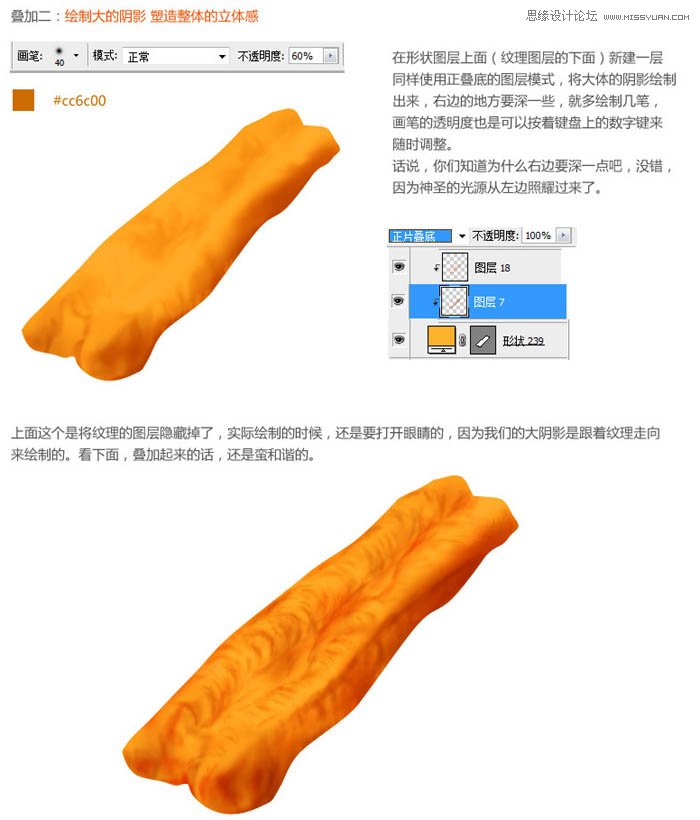
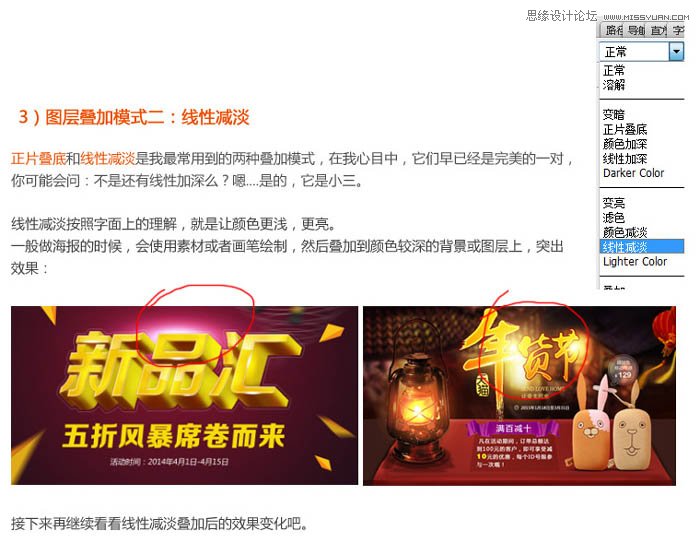
11、绘制大体的亮部,加强油条的立体感。
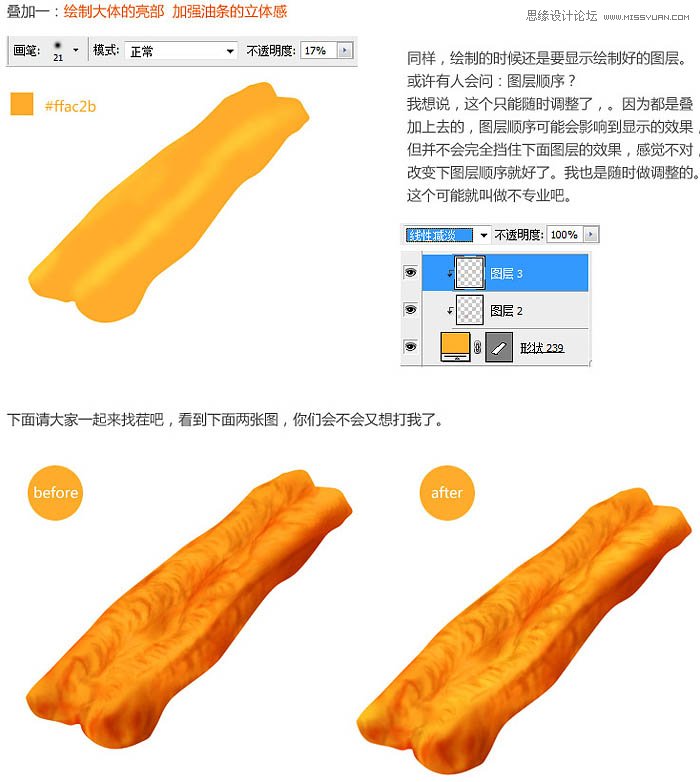
12、按照大致纹路走向绘制,增加通透感。
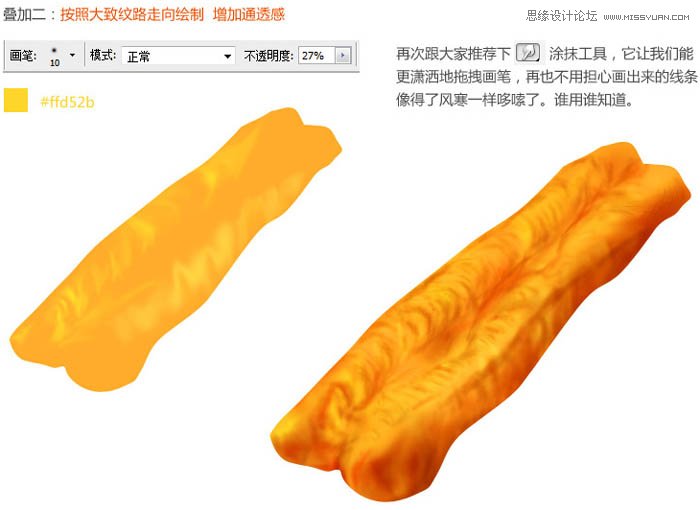
13、绘制细微高光,凸显细节。
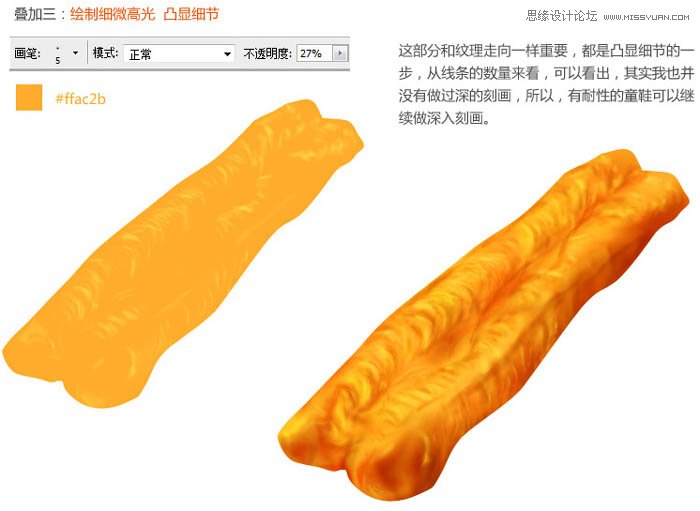

14、利用钢笔工具绘制油条的边角线条。
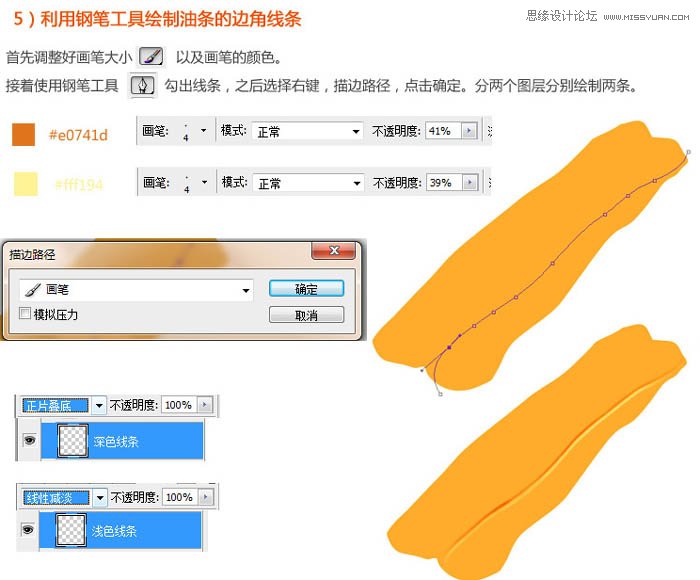
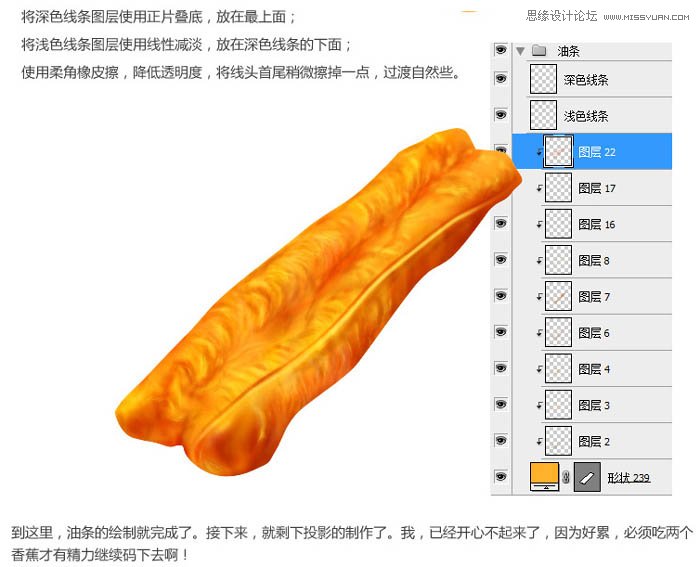
15、投影分两部分,一是油条投在豆浆碗上的阴影,二是油条和碗共同投在地面上的投影。
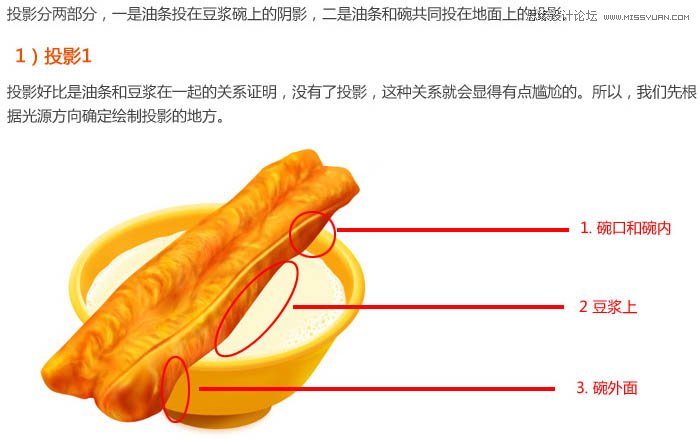

16、地面上的投影。

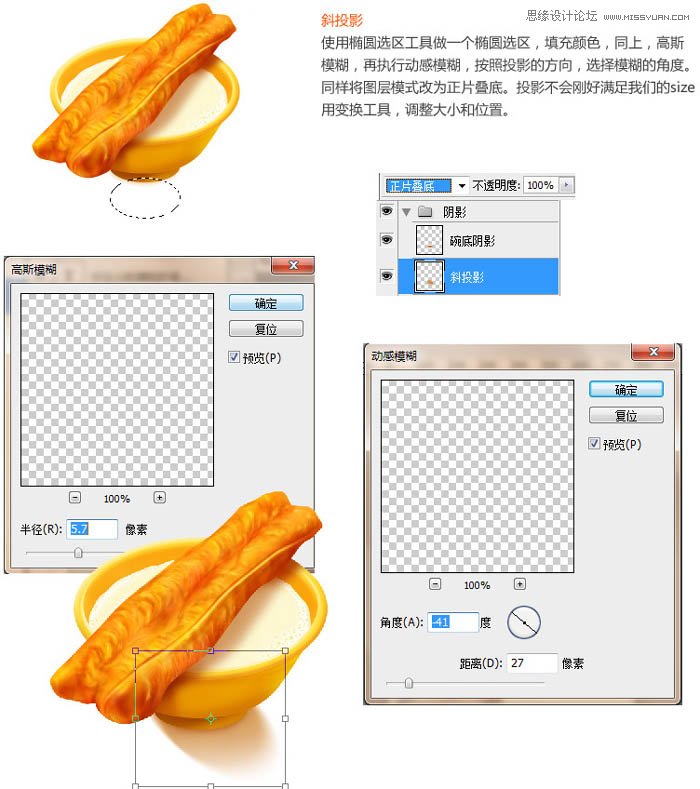
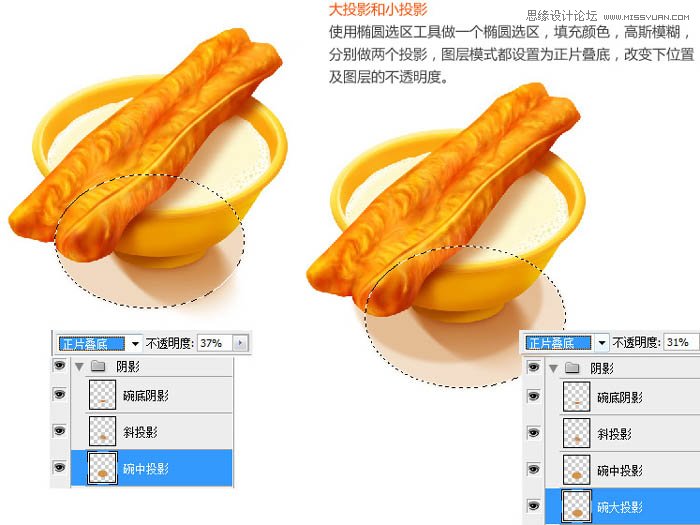
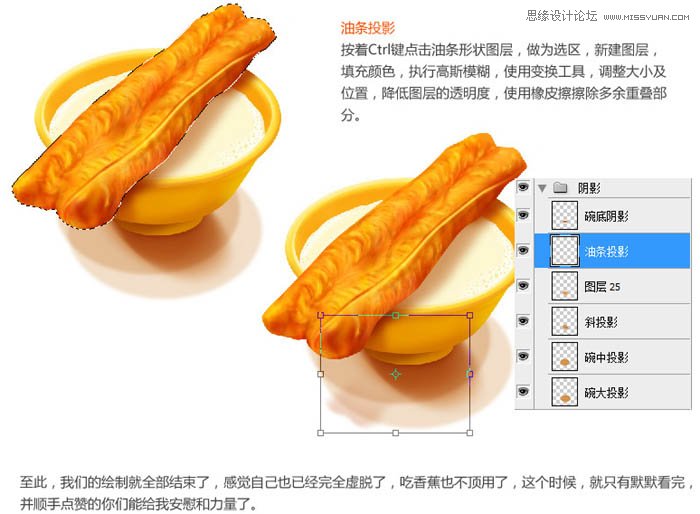
最终效果:

来源:https://www.tulaoshi.com/n/20160215/1564416.html
看过《Photoshop绘制可口的油条和豆浆效果图》的人还看了以下文章 更多>>